إذا كنت سئمت من سرعة التحميل البطيئة أو تريدزيادة أداء Windows الخاص بك بشكل أكبر ، ثم إيقاف تشغيل فهرسة محرك الأقراص المحلي الخاص بك هو وسيلة أخرى بسيطة لزيادة الأداء. يتم تعيين هذا الخيار تلقائيًا في Windows XP و Windows Vista و Windows 7. يتم تمكين الفهرسة لأنه يساعد Windows في فهرسة الملفات والمجلدات الخاصة بك للبحث بشكل أسرع.
يجب أن تفكر لماذا إيقاف تشغيله ، مايكروسوفتتمكين ذلك بسبب سبب؟ حسنًا ، نعم ، أنت موجود هنا في الأساس ، لكن في بعض الأحيان لا تستخدم Microsoft هذا الأمر. ربما نسيت Microsoft أن تجعل بحثهم أفضل وأكثر قوة لأنهم ركزوا أكثر على إطلاق Windows في الوقت المحدد. يمكنك استخدام Google Desktop أو Windows Search بدلاً من ذلك ، وهما أسرع من البحث المضمّن وفكورسي أقوى.
لإيقاف تشغيل الفهرسة على محرك الأقراص المحلي الخاص بك مفتوحة جهاز الكمبيوتر الخاص بي، انقر بزر الماوس الأيمن فوق أي محرك محلي(C ، D ، الخ) وانتقل إلى الخصائص.

الآن في علامة التبويب "عام" ، ستجد مربع اختيار في الأسفل باسم "فهرسة هذه الحملة للبحث بشكل أسرع"، قم بإلغاء تحديدها كما هو موضح في الصورة أدناه.
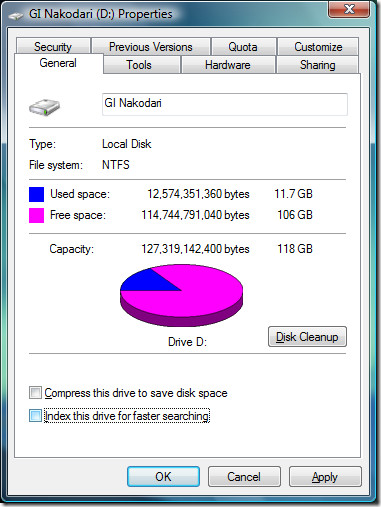
سوف يسأل الآن ما إذا كنت ترغب في إيقاف تشغيل الفهرسة فقط في جذر محرك الأقراص أم أنك تريد إيقاف تشغيل الفهرسة لجميع الملفات والمجلدات؟ تحديد "تطبيق التغييرات على جميع الملفات والمجلدات"وانقر فوق حسنا كما هو مبين في الصورة أدناه.
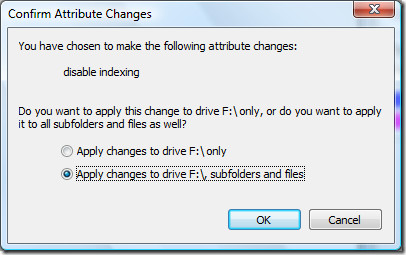
استرخ الآن أثناء إيقاف تشغيل Windows الفهرسة لـكل ملف ، قد يستغرق الأمر بضع دقائق لأن كل ملف له سمة نظام تخبر Windows ما إذا كان يمكن فهرسته أم لا ، لذلك يجب تحديثه لجميع الملفات.
لاحظ أنه إذا قمت بتشغيل الفهرسة الخاصة بكتم تثبيت Windows ، ولنفترض أن نقول محرك الأقراص C ، ثم لن يؤثر على محركات الأقراص الأخرى ، وستظل محركات الأقراص الأخرى (D ، E ، إلخ) مفهرسة بواسطة Windows. إذا كنت ترغب في إيقاف تشغيل الفهرسة تمامًا ، فستضطر إلى القيام بذلك بدوره بالتناوب مع كل محرك أقراص.
لتمكين الفهرسة ، ما عليك سوى اتباع الإجراءات المذكورة أعلاه ، ولكن بدلاً من إلغاء التحديد ، ما عليك سوى تحديد المربع الذي يسألك عما إذا كنت تريد فهرسة محرك الأقراص.
للحصول على مزيد من النصائح لزيادة أداء جهاز الكمبيوتر الخاص بك ، ألق نظرة على هذا المنشور "كيفية إدارة برامج بدء التشغيل الخاصة بك بسهولة ، وسيلة سهلة لزيادة أداء النظام"












تعليقات